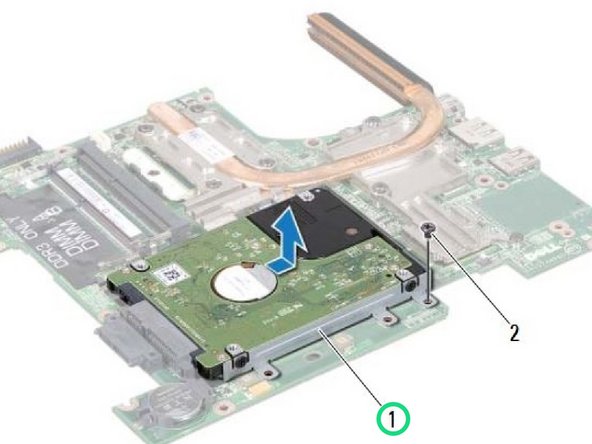Introducción
En esta guía, le mostraremos cómo extraer y reemplazar el conjunto del disco duro.
Qué necesitas
-
-
Retire el tornillo que fija el ensamblaje del disco duro a la placa del sistema.
-
-
-
Deslice el conjunto del disco duro en la dirección que se muestra en la ilustración para desconectarlo del conector de la placa base.
-
-
-
Levante el conjunto del disco duro de la placa del sistema.
-
-
-
Retire los cuatro tornillos que fijan el soporte del disco duro al disco duro.
-
-
-
-
Vuelva a colocar los cuatro tornillos que fijan el soporte del disco duro al disco duro.
-
-
-
Coloque el NUEVO conjunto del disco duro en la placa del sistema.
-
-
-
Deslice el conjunto del disco duro para conectarlo al conector de la placa del sistema.
-
-
-
Vuelva a colocar el tornillo que fija el ensamblaje del disco duro a la placa del sistema.
-
Un agradecimiento especial a estos traductores:
100%
¡ Andre Rosado nos está ayudando a reparar el mundo! ¿Quieres contribuir?
Empezar a traducir ›